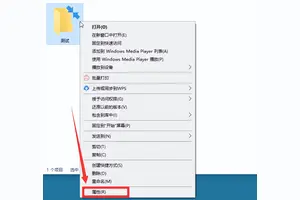1.w10的电脑任务栏不见了怎么办
电脑任务栏里的声音控制按钮小喇叭不见了的原因有:
原因一:小喇叭图标设置了隐藏
解决方法:
1、在开始任务栏的空白处,鼠标右键选择属性;
2、点自定义;
3、音量:选择显示图标和通知,点确定。
原因二:系统进程错误
解决方法:
1、按Ctrl+Shift+Esc键调出任务管理器,选择进程选项卡,选择explorer.exe,鼠标右键选择结束进程;
2、点结束进程;
3、选择文件菜单——新建任务(运行……);
4、输入explorer,点确定。
原因三:声卡驱动故障
解决方法:
1、选择桌面上的计算机,鼠标右键选择管理;
2、选择设备管理器,展开声音、视频和游戏控制器——选择相应的声卡,鼠标右键选择卸载;
3、点操作菜单——扫描检测硬件改动,此时会重新引导声卡驱动安装。

2.win10任务栏电脑图标不见了怎么办
其实就是因为系统Windows资源管理器explorer.exe意外关闭导致的,只需重新启动Windows资源管理器explorer.exe即可,方法如下:
打开Win10任务管理器,然后点击“文件”菜单,选择“运行新任务”。
这时会打开“新建任务”窗口,在其中输入 explorer 。
回车或点击“确定”,就会启动Windows资源管理器explorer.exe,你会看到消失的桌面图标和任务栏又回来了。
转载请注明出处windows之家 » win10任务栏设置不见了
 windows之家
windows之家